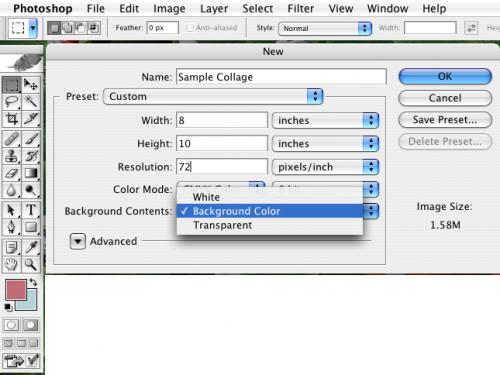Hvordan lage et bilde collage i Adobe Photoshop
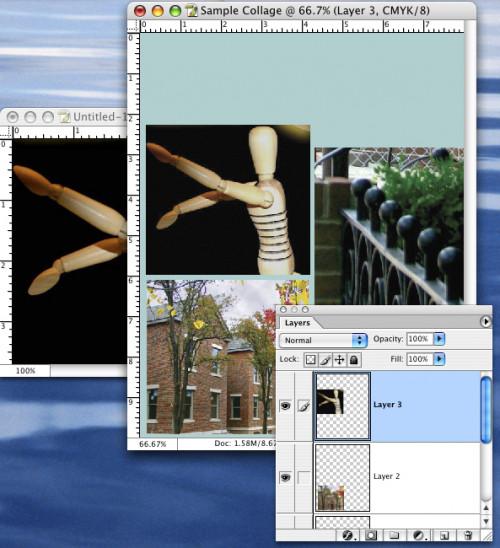
Du kan bruke Adobe Photoshop for å lage en fotocollage.
Bruksanvisning
Bestem hvor stor og for hva bruke collage vil bli.
Åpne Photoshop, og under Fil-menyen, velg Nytt dokument. Navngi dokumentet, og skriv inn bredde og høyde for collagen. Velg den oppløsningen som er best for hva du vil gjøre med collage: 72 ppi (piksler per tomme) for bruk på nettet; 150 ppi for hjemme-utskrift på en farge laser eller blekk jet; 300 ppi hvis du ønsker å sende ut det endelige arbeidet som en plakat eller high-end trykkeri. Velg en bakgrunnsfarge, la gjennomsiktig eller hvit.
2 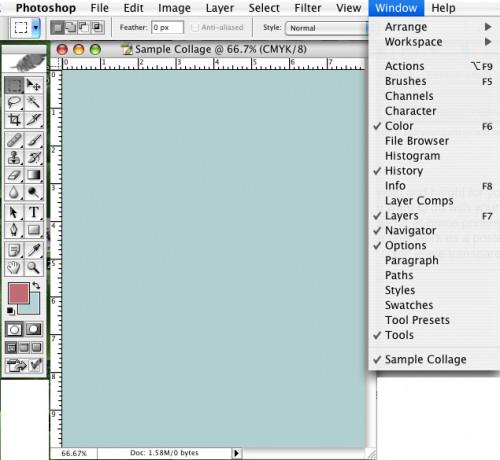
Velg Vindu-menyen, og åpne Layers pall.
3 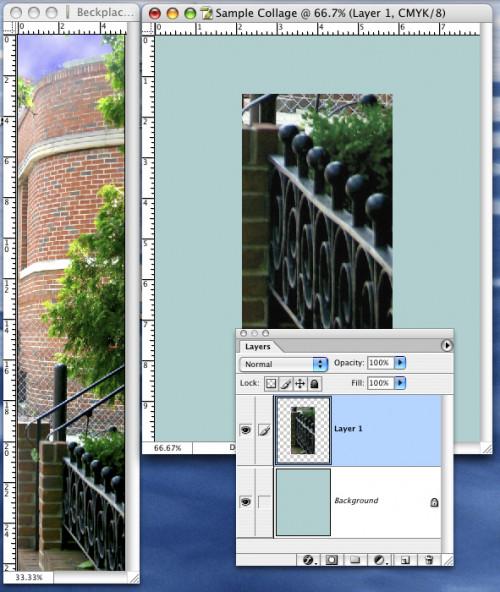
Hold collage fil åpen, og åpne den første bildefilen. Denne filen er nå det aktive vinduet. Bruk markeringsverktøyet til å velge hele eller deler av bildet. Velg filen og kopier.
4 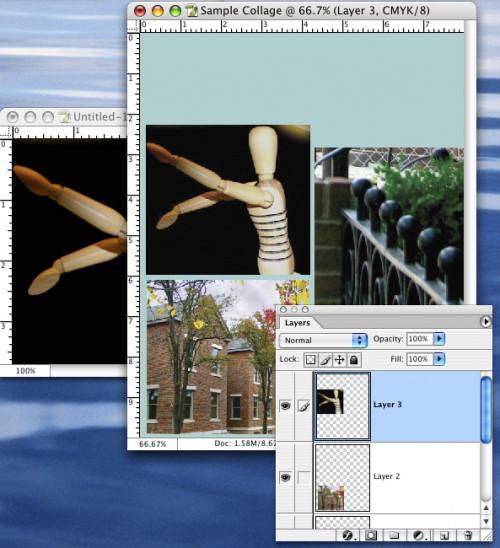
Klikk på collage filen vinduet for å gjøre det aktivt. Velg Fil og Lim inn. Photoshop oppretter automatisk et nytt lag fra det kopierte bildet. Lukk bildefilen, og åpne en ny. Åpne nye bildefiler, og gjenta kopier og lim prosess for å bygge din collage.
5 Klikk på bildet filen vinduet for å gjøre det aktivt, og lukk filen. Åpne et annet bilde fil og gjenta prosessen for å bygge collage. Merk: Når du limer nye bilder til collage-fil, blir de stablet i lagpaletten i den rekkefølgen du legger dem. Klikk på et lag, bruker du flytteverktøyet, rotere, skrå eller gjøre noe av et mangfold av manipulasjoner Photoshop har å tilby.